
PowerAutomateの話です。
PCを起動したら、メッセージが表示されると思います。要否は環境に合わせて判断してください。
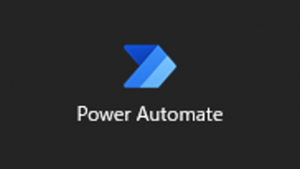
Power Automate
ランタイムアプリのインストール
ランタイムアプリを導入すると、クラウド環境と直接つなぐことができて便利という話です。
ただし、管理者権限がないとどうにもなりません。強力な権限ですので、あらかじめご確認を。
Windows 10/11 のProエディションで表示されるものです。
インストールすべきなのか
PCを起動したら、以下のメッセージ(ヒント)が表示されました。
デスクトップの左上のほうにポップアップしたような感じだと思います。
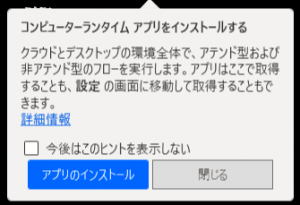
Power Automate からのヒントです。
クラウド環境に直接接続すると便利ですよという話なのですが、実施するかどうかは、環境や権限によって異なります。まずは以下のページを見て、自力でできそうなのか等で判断してください。
おおむね以下の確認で、両方ともYesなら、自力でのインストールと設定が可能です。
- PCの管理者権限があるか
- クラウド環境の管理者権限があるか
クラウドの権限が不足していると接続設定ができない場合があります。
接続先が明確であれば問題ありませんので、事前に確認しておきましょう。
インストールまではPCの管理者権限で可能です。(が、あまり意味ないですよね。。)
どちらの権限も持っていない場合は、インストールしないか、組織の管理者に相談です。
確認事項
- ダイレクト接続は、Power Automate 2.8.73.21119 以降でのみ使用できます。 現在古いバージョンを使用している場合は、最新にアップデートします。
- Windows 10 Home または Windows 11 Home を実行しているコンピュータでは、直接接続を利用できません。
- コンピューターを登録してコンピューター管理機能を使用するには、Power Platform 環境に 1.2.4.1 以上のバージョンの MicrosoftFlowExtensionsCore ソリューションが必要です。
- クラウド フローからデスクトップ フローを実行する ようにコンピュータを登録する前に、コンピュータがセキュリティで保護され、コンピュータの管理者が信頼できることを確認してください。
操作手順
Power Automate の コンピューターランタイム アプリ をインストールするかどうか決まったら、選択に合わせて操作です。
判断の先送りも可能です。その場合には、ただ「閉じる」をクリックすればヒントは閉じます。次の起動時にまたポップアップしてきますので。
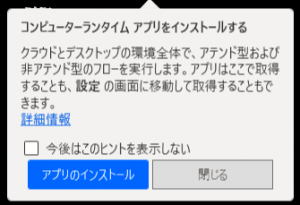
ランタイムを導入する場合
「アプリのインストール」から進みます。
すぐにダウンロードの画面が表示されます。
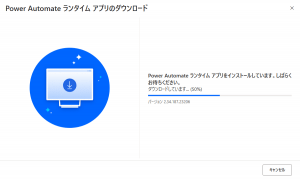
「インストールしています」と表示されていますが、おそらくダウンロードだけだと思います。
インストール指示がこの後にあるからです。
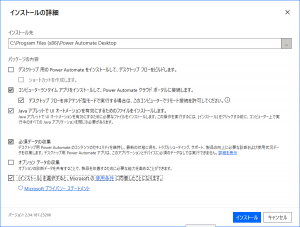
初期表示でいろいろとチェックが入っていると思いますが、「インストール」ボタンは非活性です。
「インストール」「[インストール]を選択すると、Microsoft の使用条件に同意したことになります。」のチェックを入れると、「インストール」ボタンが活性化されます。
ボタン押下でインストールが動きます。
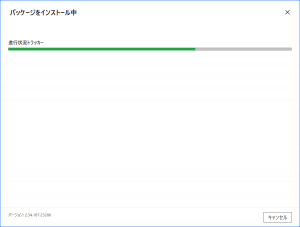
味気ないインストール画面ですね。。w
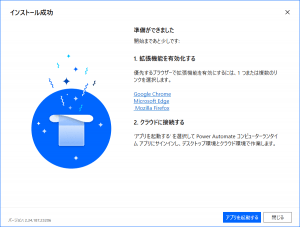
しばらくするとインストールは完了します。
数分のできごとです。
すでにPower Automate を使っていれば、PCのブラウザーには拡張機能が含まれているはずです。リンクをクリックすればストアの画面に飛びますので、念のため確認してみてもよいでしょう。
「アプリを起動する」をクリックすると、手順2のクラウド接続操作になります。
(今回はここまでです。)
ランタイムは不要という場合
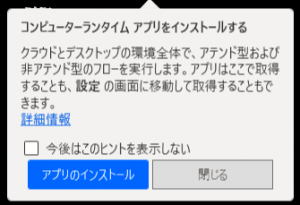
「今後はこのヒントを表示しない」にチェックを入れて閉じましょう。
それで終わりです。
PCを起動するたびに表示されるこのヒントからは解放されます。
ランタイムアプリをインストールせずとも、ローカル環境でPower Automateは利用できます。
料金プランにもご注意を
Power Automateは、Windows 10/11 の Home/Pro を使っていれば、対象のMicrosoftアカウントで利用できます。
無料で付属しているものはDesktop版というものです。
有料版との大きな違いとして、タスクスケジューラーに対応していない(自動実行できない)ことと、フローをチームで共有できないことがあります。
Microsoftアカウントには個人版と組織版があります。クラウドに直接接続できるのは組織アカウントです。
| Power Automate の 種類 | 個人アカウント | 組織アカウント |
|---|---|---|
| 無料版 (Desktop) | 接続不可 スタンドアロンで使えます。 | 接続可 ただしクラウド側が有料版を利用して設定完了していること。 |
| 有料版 (Premium など) | なし | 接続可 クラウド側の設定次第。 価格はプランによって課金体系が異なるので、要件分析などの詳細確認が必要。 |

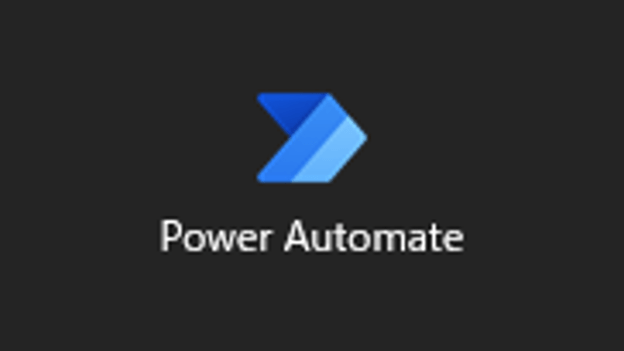



ご意見やご感想などお聞かせください! コメント機能です。